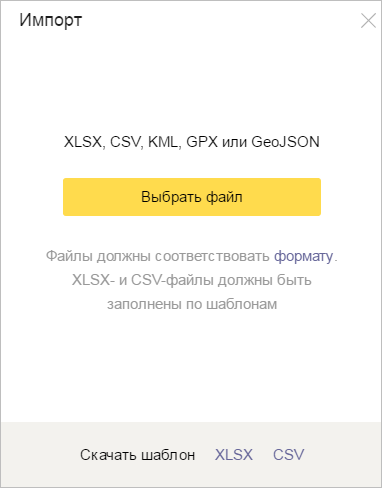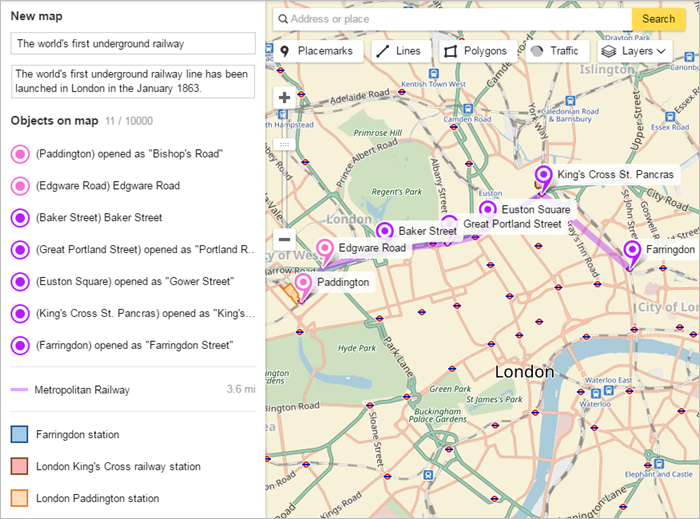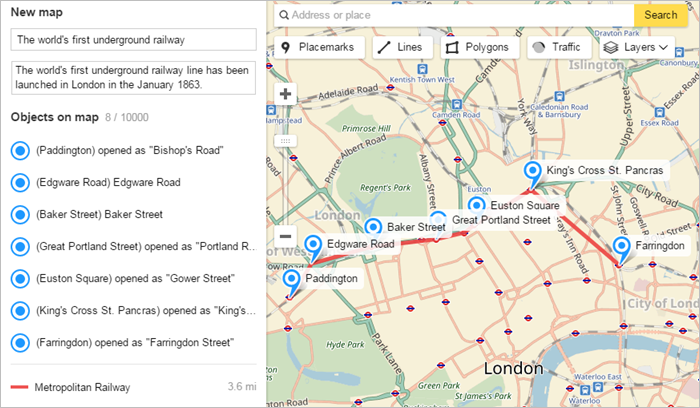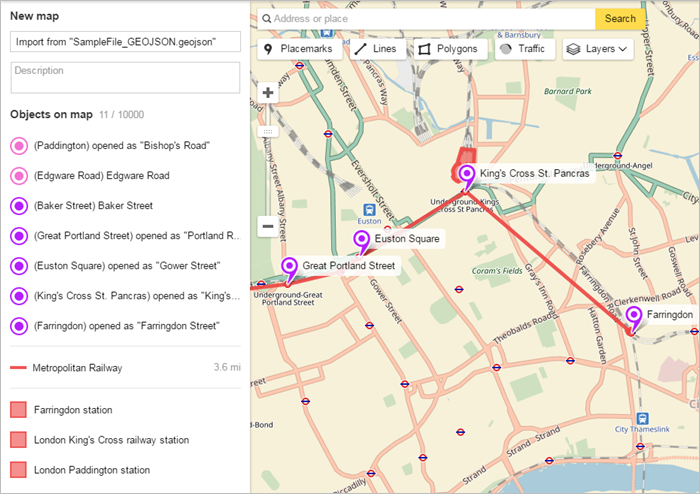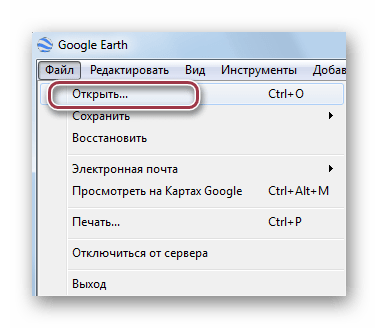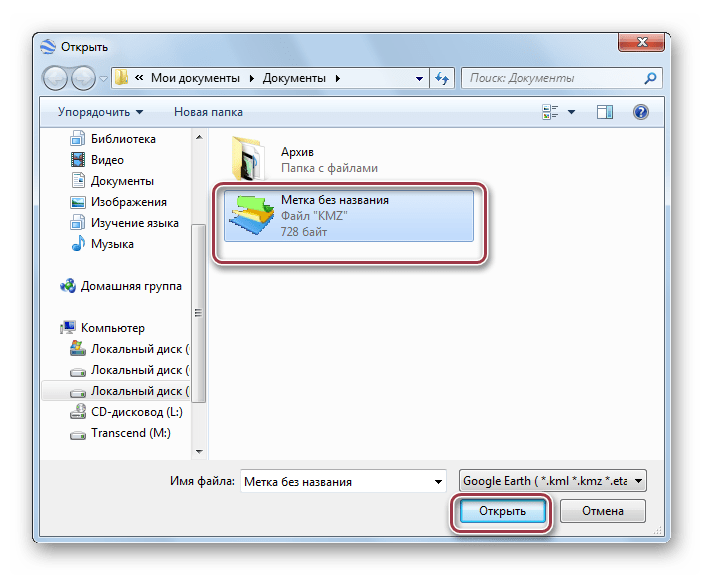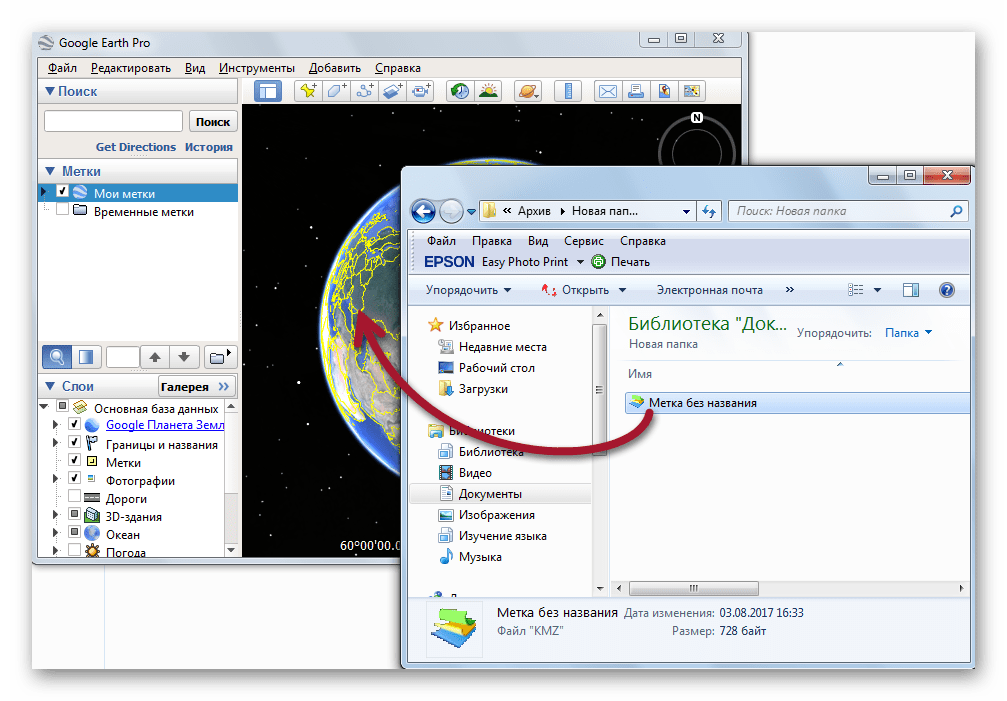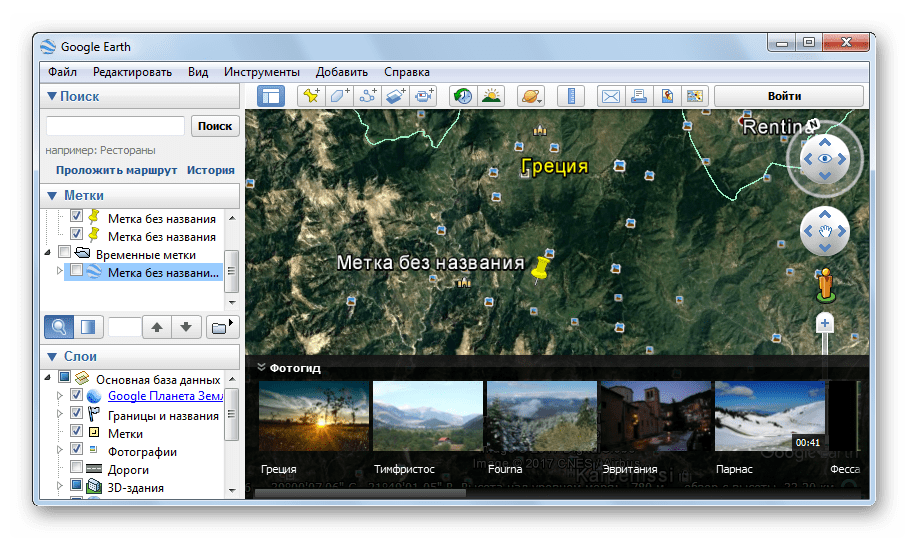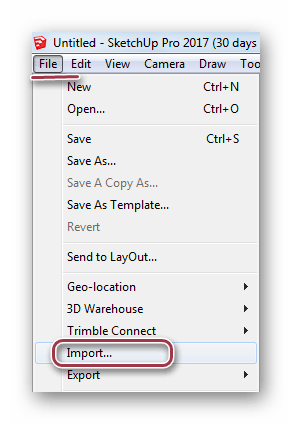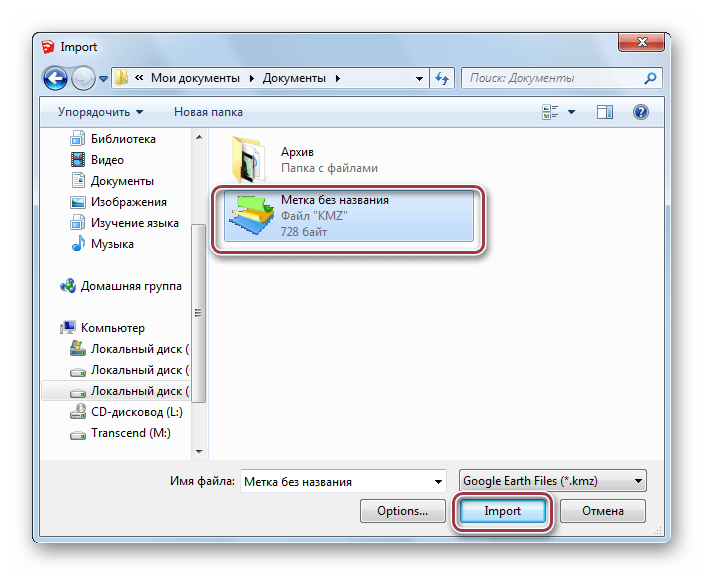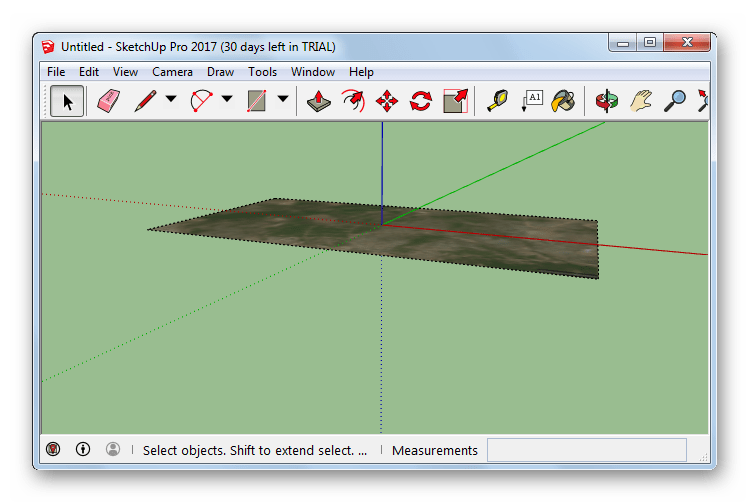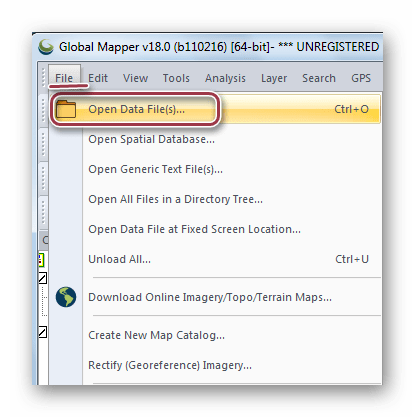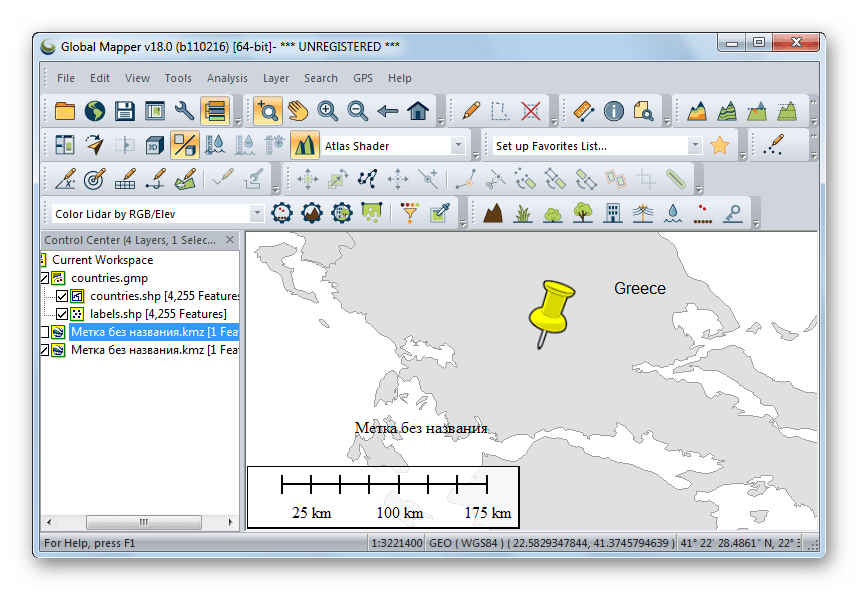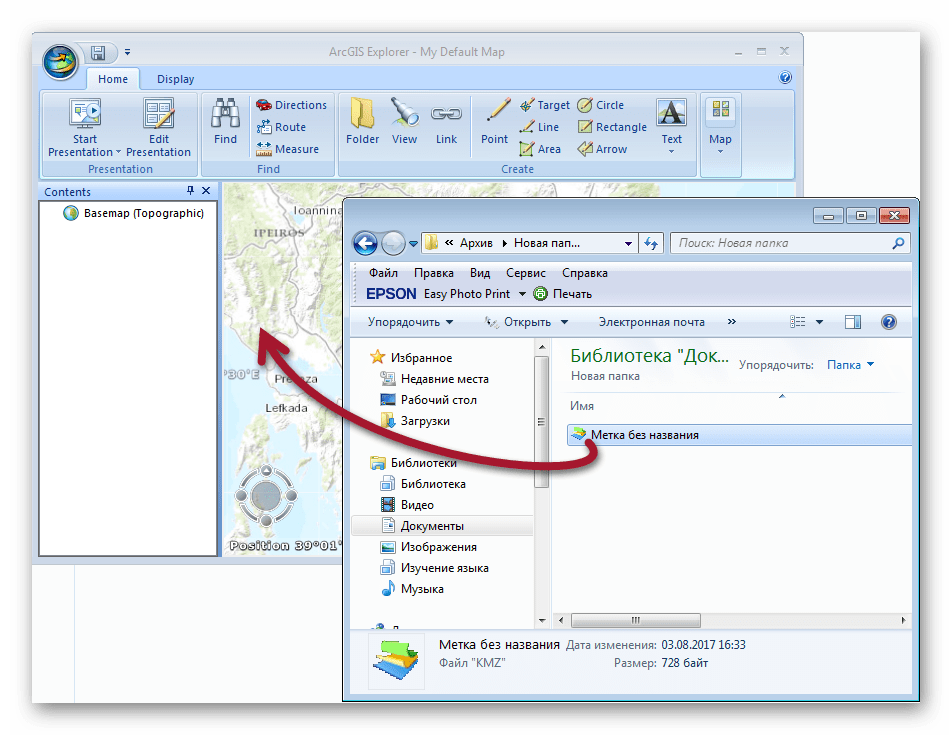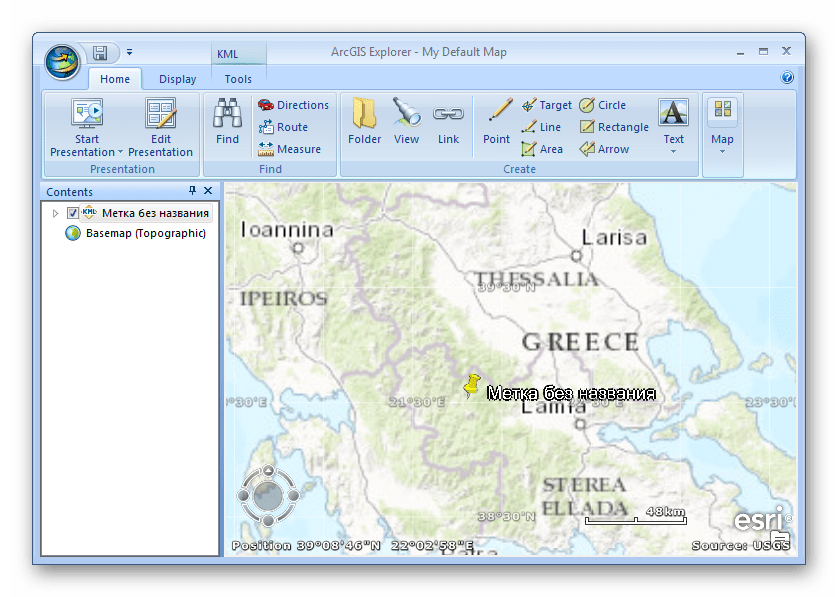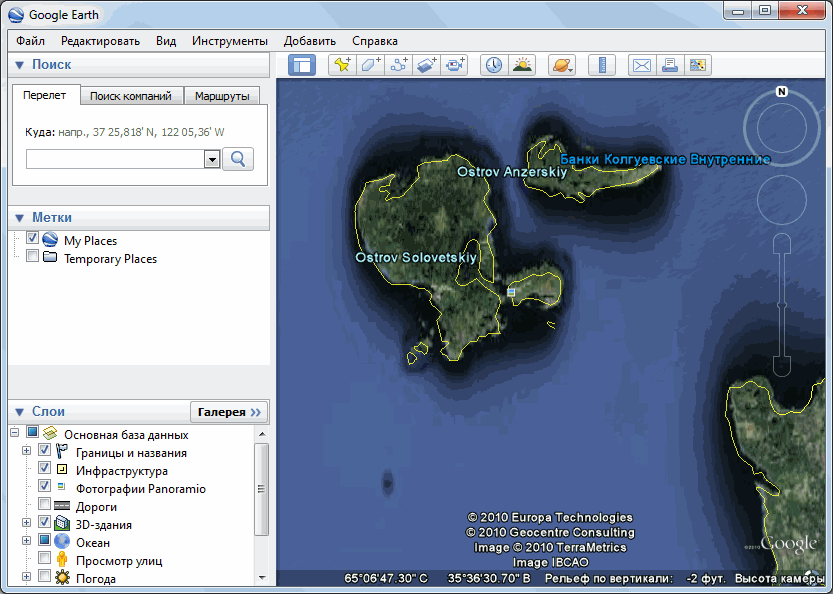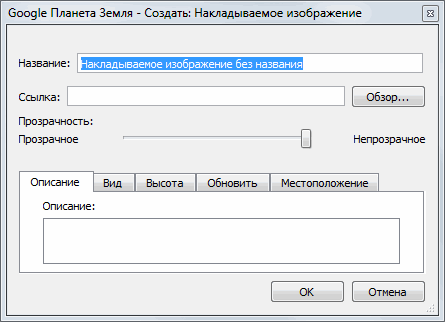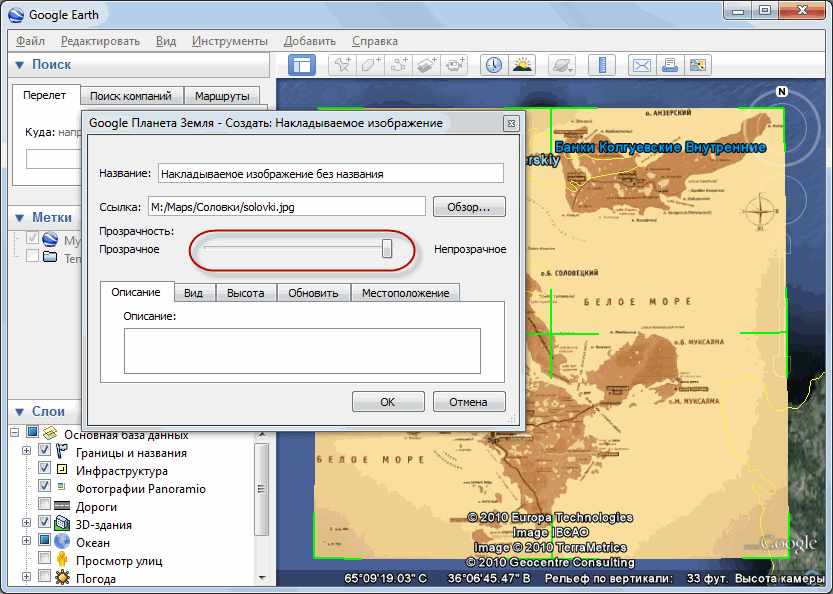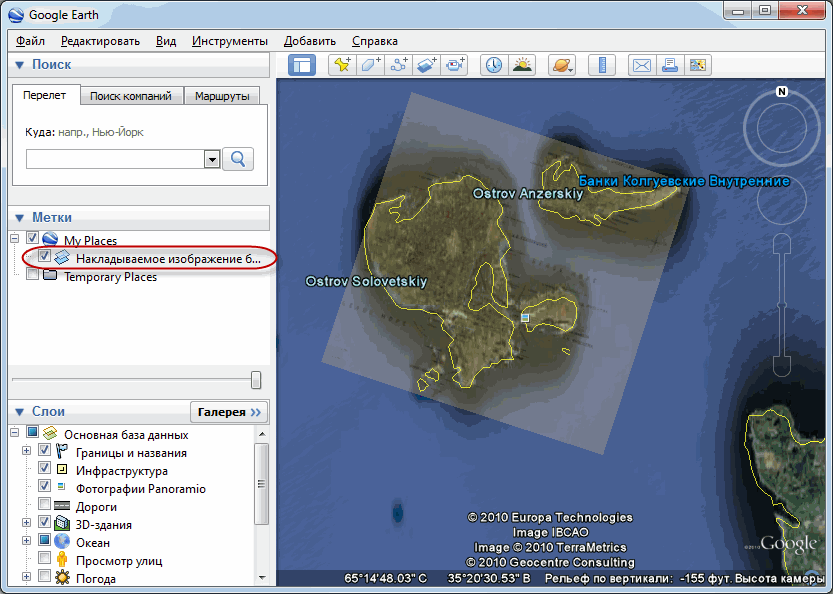Как сделать кмз файл
Импорт объектов карты
Вы можете импортировать объекты из файла одного из нескольких форматов:
Создайте новую карту, предназначенную для импорта данных из файла (импорт данных возможен только на новую карту).
Для этого нажмите кнопку К импорту в списке карт:
Откроется окно Импорт :
Нажмите кнопку Выбрать файл и в открывшемся стандартном окне ─ выберите файл, из которого будут импортироваться данные (единовременный импорт данных возможен только из одного файла).
Содержимое выбранного файла будет автоматически проверено на соответствие Внимание. \\n
Существуют определенные ограничения на создание объектов:
На карту может быть добавлено не более 10 000 объектов (включая и метки, и линии, и многоугольники).
Одна линия или многоугольник могут включать не более 1 000 вершин.
Если число вершин объекта превышает эту величину, объект можно автоматически упростить: удалить некоторые вершины таким образом, чтобы максимально сохранить общий вид объекта.
По завершении процедуры импорта данные из выбранного файла отобразятся на созданной вами карте и могут быть отредактированы и сохранены.
При импорте данных из файла формата KML на карту добавляются:
метки (координаты, описание, подпись, цвет);
линии (все настройки, которые можно менять в Конструкторе);
многоугольники (все настройки, которые можно менять в Конструкторе).
Если в метаданных файла хранится название и описание карты, они также будут импортированы.\n
Цвет объектов приводится к наиболее близкому из поддерживаемых в Конструкторе.
Пример результатов импорта данных из файла формата KML (на английском, но использоваться могут и другие языки):
Пример файла можно скачать, перейдя по ссылке: Пример файла KML.
О формате KML см. также в разделе Экспорт объектов карты.
При импорте данных из файла формата GPX на карту добавляются метки (координаты, описание, подпись), а также объекты routes и tracks.
Если в метаданных файла хранится название и описание карты, они также будут импортированы.\n
Пример результатов импорта данных из файла формата GPX (на английском, но использоваться могут и другие языки):
Пример файла можно скачать, перейдя по ссылке: Пример файла GPX.
О формате GPX см. также в разделе Экспорт объектов карты.
GeoJSON
При импорте данных из файла формата GeoJSON на карту добавляются метки (координаты, описание, подпись, номер, цвет), линии (все настройки, которые можно менять в Конструкторе) и многоугольники (все настройки, которые можно менять в Конструкторе).
Если в исходном файле были группы ─ они не сохранятся.
Цвет объектов приводится к наиболее близкому из поддерживаемых в Конструкторе. Пример результатов импорта данных из файла формата GeoJSON (на английском, но использоваться могут и другие языки):
Пример файла можно скачать, перейдя по ссылке: Пример файла GeoJSON.
О формате GeoJSON см. также в разделе Экспорт объектов карты.
При импорте данных из файла формата CSV на карту добавляются только метки (координаты, описание, подпись, номер).
Файл, используемый для импорта, должен соответствовать шаблону:
Разделителем может быть запятая, точка с запятой или знак табуляции.
Поля «Широта» и «Долгота» обязательны к заполнению. Остальные поля можно оставить пустыми.
Координаты задаются в формате десятичной дроби, где целая часть отделяется от дробной точкой.
Текстовые значения подписи и описания желательно заключать в кавычки.
Тогда символ, совпадающий с разделителем файла, будет игнорироваться. Если текст полей (Описание и Подпись) содержит смысловые кавычки, то их надо экранировать тем же символом.
Например: если в подписи должно быть: Магазин \»Мир семян\», то в файл значение записывается как \»Магазин \»\»Мир семян\»\»\».
Пример записи файла, подготовленного для импорта:
51.530216469900985,-0.12356737902929697,\»при открытии «Кингс-Кросс»\»,\»Кингс-Кросс Сент-Панкрасс\»,\»162\».
Шаблон файла можно скачать, перейдя по ссылке: Шаблон файла CSV.
При импорте данных из файла формата XLSX на карту добавляются только метки (координаты, описание, подпись, номер).
Файл, используемый для импорта, должен соответствовать шаблону:
Поля «Широта» и «Долгота» обязательны к заполнению. Остальные поля можно оставить пустыми.
Координаты задаются в формате десятичной дроби, где целая часть отделяется от дробной точкой.
В противном случае MS Excel интерпретирует запись как формулу, что приведет к ошибке.
Шаблон файла можно скачать, перейдя по ссылке: Шаблон файла XLSX.
Например, при импорте данных из файла, содержащего записи (на английском, но использоваться могут и другие языки):
Мы получим карту вида:
Импорт объектов карты
Вы можете импортировать объекты из файла одного из нескольких форматов:
Создайте новую карту, предназначенную для импорта данных из файла (импорт данных возможен только на новую карту).
Для этого нажмите кнопку К импорту в списке карт:
Откроется окно Импорт :
Нажмите кнопку Выбрать файл и в открывшемся стандартном окне ─ выберите файл, из которого будут импортироваться данные (единовременный импорт данных возможен только из одного файла).
Содержимое выбранного файла будет автоматически проверено на соответствие Внимание. \n
Существуют определенные ограничения на создание объектов:
На карту может быть добавлено не более 10 000 объектов (включая и метки, и линии, и многоугольники).
Одна линия или многоугольник могут включать не более 1 000 вершин.
Если число вершин объекта превышает эту величину, объект можно автоматически упростить: удалить некоторые вершины таким образом, чтобы максимально сохранить общий вид объекта.
По завершении процедуры импорта данные из выбранного файла отобразятся на созданной вами карте и могут быть отредактированы и сохранены.
При импорте данных из файла формата KML на карту добавляются:
метки (координаты, описание, подпись, цвет);
линии (все настройки, которые можно менять в Конструкторе);
многоугольники (все настройки, которые можно менять в Конструкторе).
Если в метаданных файла хранится название и описание карты, они также будут импортированы.
Цвет объектов приводится к наиболее близкому из поддерживаемых в Конструкторе.
Пример результатов импорта данных из файла формата KML (на английском, но использоваться могут и другие языки):
Пример файла можно скачать, перейдя по ссылке: Пример файла KML.
О формате KML см. также в разделе Экспорт объектов карты.
При импорте данных из файла формата GPX на карту добавляются метки (координаты, описание, подпись), а также объекты routes и tracks.
Если в метаданных файла хранится название и описание карты, они также будут импортированы.
Пример результатов импорта данных из файла формата GPX (на английском, но использоваться могут и другие языки):
Пример файла можно скачать, перейдя по ссылке: Пример файла GPX.
О формате GPX см. также в разделе Экспорт объектов карты.
GeoJSON
При импорте данных из файла формата GeoJSON на карту добавляются метки (координаты, описание, подпись, номер, цвет), линии (все настройки, которые можно менять в Конструкторе) и многоугольники (все настройки, которые можно менять в Конструкторе).
Если в исходном файле были группы ─ они не сохранятся.
Цвет объектов приводится к наиболее близкому из поддерживаемых в Конструкторе. Пример результатов импорта данных из файла формата GeoJSON (на английском, но использоваться могут и другие языки):
Пример файла можно скачать, перейдя по ссылке: Пример файла GeoJSON.
О формате GeoJSON см. также в разделе Экспорт объектов карты.
При импорте данных из файла формата CSV на карту добавляются только метки (координаты, описание, подпись, номер).
Файл, используемый для импорта, должен соответствовать шаблону:
Разделителем может быть запятая, точка с запятой или знак табуляции.
Открываем формат KMZ
Файл KMZ содержит геолокационные данные, например метку о местоположении, и в основном используется в картографических приложениях. Часто такой информацией могут обмениваться пользователи по всему миру и поэтому вопрос открытия данного формата является актуальным.
Способы
Итак, в данной статье подробно рассмотрим приложения для Windows, которые поддерживают работу с KMZ.
Способ 1: Google Earth
Google Earth – универсальная картографическая программа, которая содержит снимки со спутника всей поверхности планеты Земля. KMZ является одним из ее основных форматов.
Запускаем приложение и в главном меню кликаем сначала на «Файл», а затем на пункт «Открыть».
Перемещаемся в директорию, где лежит указанный файл, после чего выделяем его и жмем «Открыть».
Можно также просто переместить файл прямо из каталога Windows в область отображения карт.
Так выглядит окно интерфейса Google Earth, где на карте отображается «Метка без названия», свидетельствующая о местоположении объекта:
Способ 2: Google SketchUp
Google SketchUp – приложение для трехмерного моделирования. Здесь в формате KMZ могут содержаться некоторые данные 3D-модели, что может быть полезно для демонстрации ее вида в реальной местности.
Открываем СкетчАп и для импортирования файла жмем «Import» в «File».
Открывается окно обозревателя, в котором переходим в нужную папку с KMZ. Затем, щелкнув по нему, кликаем «Import».
Открытый план местности в приложении:
Способ 3: Global Mapper
Global Mapper – геоинформационное программное обеспечение, которое поддерживает множество картографических, включая KMZ, и графических форматов, что позволяет выполнять функции их редактирования и преобразования.
После запуска Глобал Маппер выбираем пункт «Open Data File(s)» в меню «File».
В Проводнике перемещаемся в каталог с искомым объектом, выделяем его и кликаем на кнопку «Открыть».
Можно еще перетащить файл в окно программы с папки Проводника.
В результате действия загружается информация о местонахождении объекта, которая отображается на карте в виде метки.
Способ 4: ArcGIS Explorer
Приложение является настольной версией геоинформационной платформы ArcGIS Server. KMZ здесь используется для задания координат объекта.
Эксплорер может импортировать формат KMZ по принципу drag-and-drop. Перетаскиваем исходный файл с папки Проводника в область программы.
Как показал обзор, все способы открывают формат KMZ. В то время как Google Earth и Global Mapper лишь отображают местонахождение объекта, SketchUp использует KMZ как дополнение к 3D-модели. В случае с ArcGIS Explorer указанное расширение может применяться для точного определения координат инженерных коммуникаций и объектов земляного кадастра.
spb-projects.ru
Форум ресурса «Проекты Петербурга»
Сообщение Bypas » Вс апр 26, 2009 23:14
Сообщение Olvaga » Вс апр 26, 2009 23:25
Сообщение ТБ » Вс апр 26, 2009 23:35
Сообщение Bypas » Вс апр 26, 2009 23:36
Спасибо уже изучаю!
Сообщение Бегемот » Вт фев 09, 2010 20:05
Сообщение Дмитрий Кудряшов » Ср фев 10, 2010 0:03
Сообщение Бегемот » Ср фев 10, 2010 0:19
Сообщение depeche » Ср фев 10, 2010 0:30
Сообщение Дмитрий Кудряшов » Ср фев 10, 2010 1:45
Можно обойтись и без Google Earth:
В мае 2008г. компанией Google был представлен API для просмотра Google Earth в окне браузера.
Google Earth API работает не во всех браузерах. Для примера, в Опере он работать отказывается. Браузер должен поддерживать работу ActiveX.
Для работы в режиме Google Earth необходимо установить специальный плагин.
С начала необходимо скачать инсталятор GoogleEarthPluginSetup_en.exe (299Кб), при запуске которого выкачивается сам плагин googleearth-plugin-win.exe (его размер > 6,5Мб).
Затем предлагается произвести перезагрузку браузера. После перезагрузке нужно разрешить браузеру установку ActiveX. Видим сообщение:
С подключаемым модулем Google Планета Земля возникла проблема. Попробуйте перезагрузить страницу.
Перезагружаем. После перезагрузки Google Earth в браузере заработал!
Скорость работы и управление Web-приложения такие же как и у полноценной программы Google Earth.
Плагин Google Earth
В настоящее время плагин Google Earth может работать на следующих платформах:
Microsoft Windows (2000, XP и Vista)
Google Chrome 1.0 и последующие версии;
Internet Explorer 6.0 и последующие версии;
Firefox 2.0 и последующие версии;
Flock 1.0 и последующие версии.
Apple Mac OS X 10.4 и последующие версии (Intel и PowerPC)
Safari 3.1 и последующие версии;
Firefox 3.0 и последующие версии.
Несмотря на то, что плагин API может безошибочно работать на других браузерах, поддерживающих NPAPI с расширениями npruntime, официально эти браузеры не поддерживаются.
Установка
Для установки плагина Google Earth перейдите на любую страницу, в состав которой входит плагин (например, http://code.google.com/apis/earth ). Вероятно, прежде чем устанавливать плагин, ваш браузер запросит разрешение на установку. По окончании установки вам, возможно, понадобится обновить страницу для того, чтобы плагин правильно отображался.
Удаление
В Windows для удаления плагина Google Earth выберите меню Пуск > Плагин Google Earth > Удалить.
Андрей Коперский — фотографии походов
Фотографии походов, приглашаю в поход
Page Tools
Расположение: Полезности > Garmin Dakota 20 > Растровые карты > Подготовка карты в Google Earth
Подготовка карты в Google Earth
Визуальная привязка карт к спутниковым снимкам
Правда точность привязки не самая высокая. Отчасти из-за того, что нужно мышкой совместить растровое изображение со спутниковым снимком. Для этого изображение загружают в Google Earth, а затем двигают, вращают и масштабируют “на глазок”. Другой причиной неточности могут быть нелинейные искажения на растровых картах и неидеальное позиционирование самих спутниковых снимков. Поэтому как не выравнивай растровую карту, погрешность 20 — 200 м (в зависимости от охватываемой территории) может запросто возникнуть.
В Google Earth отобразите местность, к которой нужно привязать растровое изображение.
Для примера на следующем рисунке показаны Соловецкие острова. Их масштаб и положение в окне программы выбраны так, чтобы было удобно позиционировать загруженную карту поверх спутникового снимка.
Убедитесь, что отображается боковая панель, на которой есть список Метки. Если боковая панель не видна, отобразите ее с помощью меню Вид > Боковая панель.
Выберите меню Добавить > Накладываемое изображение.
Отображается диалог выбора и позиционирования растрового изображения.
Нажмите Обзор и выберите растровое изображение для привязки.
Для примера я выбрал карту Соловецких островов, которая отобразилась поверх векторного снимка.
Обратите внимание, что диалог остается открытым во время позиционирования карты.
Сделайте изображение полупрозрачным, поместив бегунок Прозрачность примерно посередине.
Это позволит видеть спутниковый снимок под растровым изображением. Можно варьировать положение бегунка, добиваясь оптимальной прозрачности для удобства позиционирования.
Как можно точнее совместите наиболее заметные и важные для навигации ориентиры на растровом изображении с векторным снимком.
Для совмещения используются зеленые маркеры. Перемещайте изображение за центральный маркер в виде перекрестия, масштабируйте за боковые маркеры, поворачивайте за маркер в виде ромба.
Нажмите ОК, чтобы зафиксировать изображение.
При этом в боковой панели Метки появится название наложенного изображения, как показано на следующем рисунке.
как создать файл KMZ программно?
Теперь задача состоит в том, чтобы сжать файлы в формат KMZ. Как я могу это сделать?
2 ответа
Я хотел бы открыть свой файл Kmz в Google map. Но в моем коде отображается только область части файла kmz. Как я могу показать файл Kmz внутри карты google с полным предварительным просмотром?
Мой размер KML становится все больше и занимает много времени для загрузки. Я читал, что KMZ-это очень сжатая версия и имеет меньший размер файла. У меня уже готова строка KML. Как создать файл kmz из строки KML?
Пример Apple KML очень упрощен. Если вам нужен более полнофункциональный парсер, я бы рекомендовал libKML. Он имеет полную поддержку стандарта KML и обрабатывает файлы KML и KMZ. Единственная загвоздка в том, что он написан на C++ и использует навязчивые указатели, которые могут быть немного болезненными в Obj-C.
Если вы действительно хотите написать свой собственный парсер и просто нуждаетесь в способе распаковки файлов, https://bitbucket.org/kolpanic/zipkit/wiki/Home должен работать для вас.
Похожие вопросы:
Можно ли создать один файл KMZ, состоящий из нескольких меньших файлов KMZ? Я бы предпочел не сливать вручную фактические сущности KML, но я это сделаю, если это единственный вариант.
Итак, в прошлом я сделал несколько примеров файлов KML/KMZ, в основном вручную, и в результате этой работы обнаружил несколько несоответствий с Google Earth. По большей части я думал, что хорошо.
Я должен загрузить файл kmz в приложение android, которое я разрабатываю, и этот файл kmz будет загружен с SD-карты в приложение. Итак, что я должен сделать для этого, есть ли прямое намерение uri.
Я хотел бы открыть свой файл Kmz в Google map. Но в моем коде отображается только область части файла kmz. Как я могу показать файл Kmz внутри карты google с полным предварительным просмотром?
Мой размер KML становится все больше и занимает много времени для загрузки. Я читал, что KMZ-это очень сжатая версия и имеет меньший размер файла. У меня уже готова строка KML. Как создать файл kmz.
У меня есть несколько файлов kml, которые я генерирую в каталоге. Мне интересно, есть ли способ сгруппировать их все в файл kmz программно в C#. с именем и описанием, отображаемыми в google earth.
Мой проект включает в себя загрузку нескольких файлов kmz из каталога, содержащего около 600 + файлов kmz/kml. Максимум 5 файлов будут загружены, когда пользователь перемещает карту и нажимает.